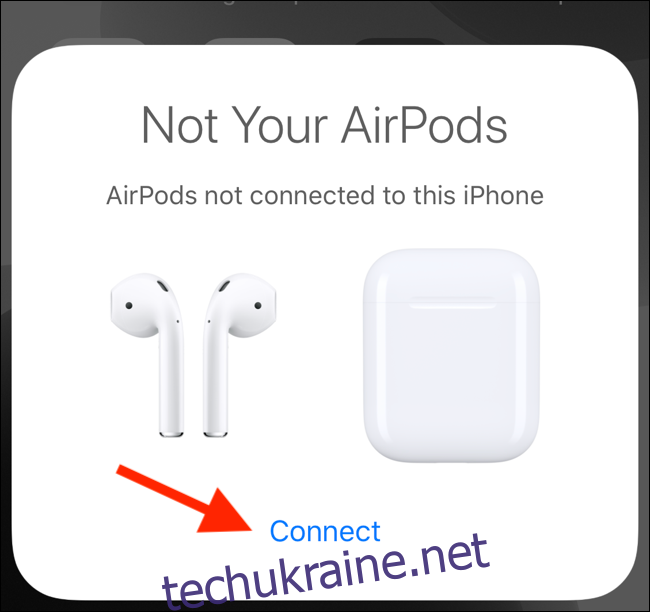Нова функція Apple Audio Sharing спрощує для вас і друга можливість разом слухати пісню або дивитися відео без використання динаміків. На жаль, ця функція обмежена новішими iPhone, iPad та iPod Touches у парі з AirPods або PowerBeats Pro.
Які пристрої підтримують функцію обміну аудіо
Як згадувалося, нова функція обміну аудіо підтримує AirPods першого та другого покоління та бездротові навушники PowerBeats Pro. Цей список має розширюватися, оскільки буде випущено все більше пристроїв з чіпом Apple W1 або H1.
Наразі спільний доступ до аудіо доступний лише на таких пристроях:
iPhone 8 (і новіші)
iPad Pro (перше покоління та новіші)
iPad Air (третє покоління і новіше)
iPad mini (п’ятого покоління та новіших)
iPod touch (сьоме покоління і новіше)
Як підключити інший набір AirPods
Використовуючи функцію «Обмін аудіо» від Apple, ви можете підключити дві пари бездротових навушників до одного iPhone, iPad або iPod Touch і плавно передавати аудіо на обидва пристрої без затримок або заїдань.
Щоб підключити другу пару AirPods до iPhone, відкрийте чохол AirPods поруч із iPhone. Ви побачите спливаюче вікно з повідомленням, що ці AirPods не ваші, але ви можете підключитися до них. Тут натисніть на кнопку «Підключити».
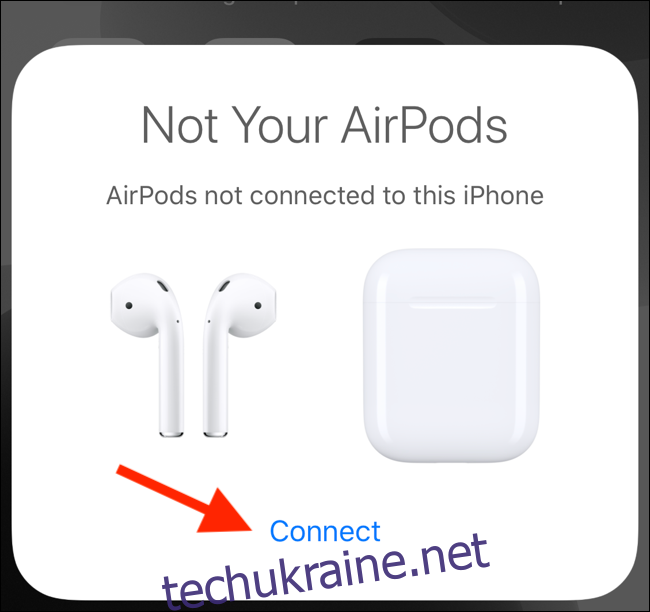
Потім переведіть AirPods в режим сполучення, натиснувши фізичну кнопку на задній частині футляра AirPods. AirPods буде підключено, і ви побачите стан акумулятора на екрані. Тут натисніть «Готово».
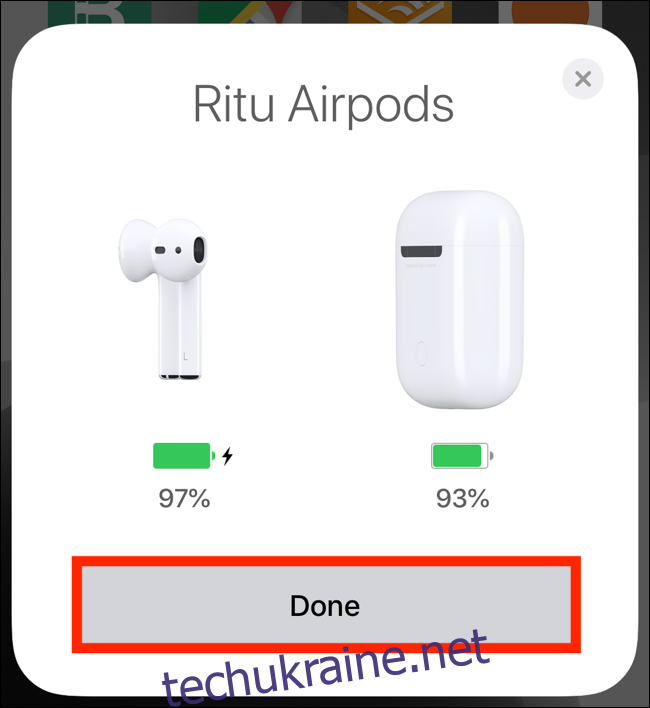
Як відтворювати аудіо на двох комплектах AirPods
Тепер, коли друга пара AirPods підключена до вашого пристрою, ви можете керувати аудіовиходом через будь-яке меню AirPlay. Це включає віджет «Зараз грає» у Центрі керування, програму «Музика» та віджет «Зараз грає» на заблокованому екрані.
Ми розповімо вам, як використовувати меню AirPlay у Центрі керування. Відкрийте Центр керування, провівши вниз від верхнього правого краю екрана iPhone або iPad. Якщо у вас iPhone або iPod Touch з кнопкою «Додому», проведіть пальцем вгору від нижньої частини екрана, щоб відкрити Центр керування.
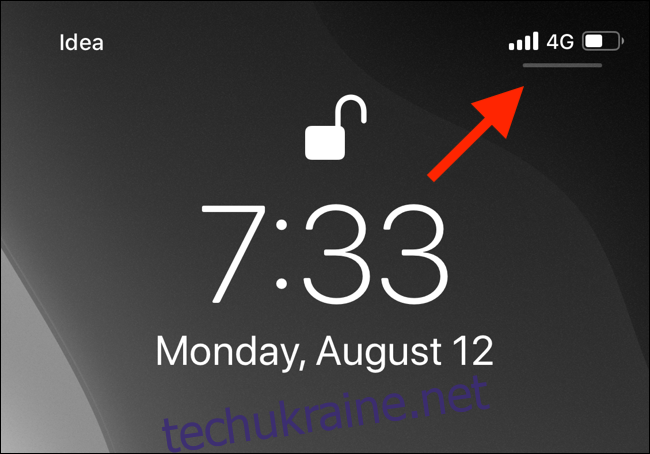
Звідси натисніть і утримуйте віджет «Зараз грає», щоб розгорнути його.
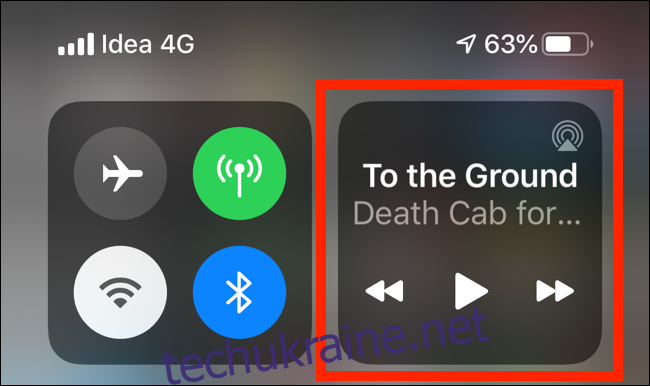
Виберіть кнопку «AirPlay».
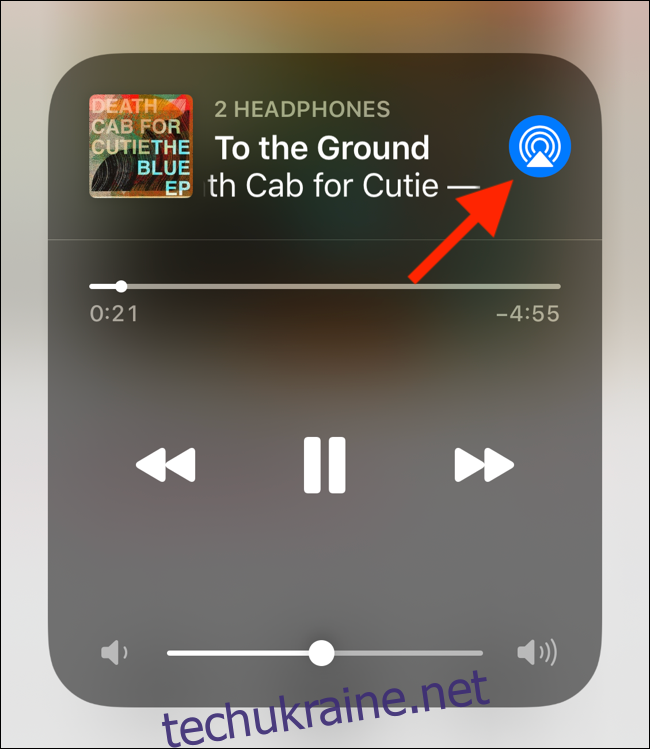
Тепер ви побачите всі доступні пристрої. Якщо у вас підключені навушники AirPods, вони будуть вибрані як поточний вихідний пристрій. Нижче ви також побачите другу пару AirPods. Торкніться порожньої кнопки «галочка» поруч з нею.
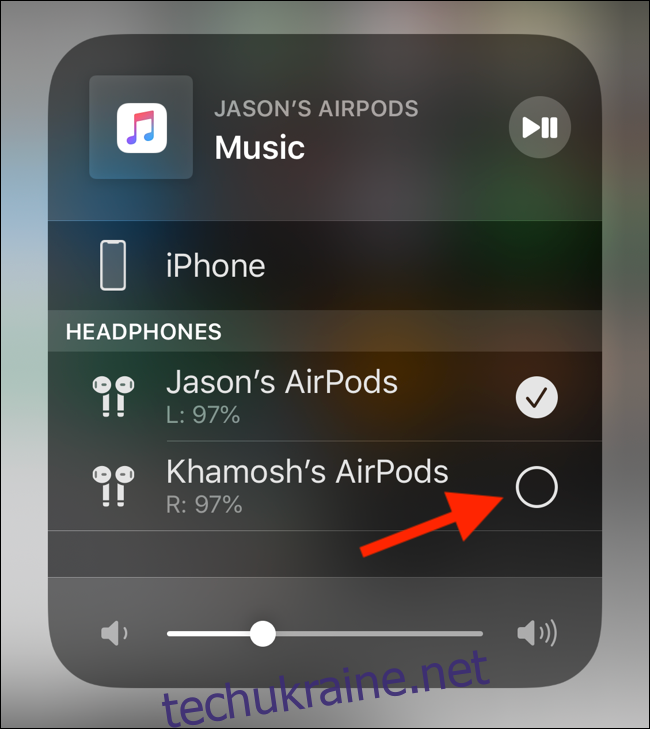
Обидва AirPods тепер активні як аудіовихід для вашого iPhone, iPad або iPod Touch. Все, що ви граєте, буде доступно на обох пристроях.
Ви зможете керувати звуком для обох пристроїв окремо або разом. Використовуйте повзунок у нижній частині віджета, щоб разом змінити гучність для обох AirPods. Використовуйте повзунок під списком окремих навушників AirPods, щоб керувати гучністю для певних AirPods.
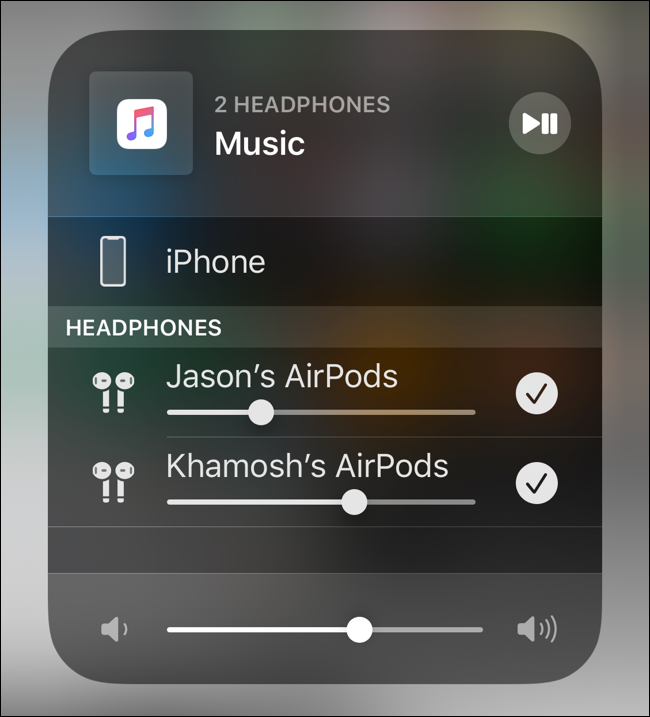
Як поділитися аудіо з другом за допомогою iPhone
Є ще один спосіб поділитися аудіо з одного iPhone з двома комплектами AirPods, який не вимагає процесу сполучення. Замість цього ви підключаєтеся до iPhone вашого друга, у якого AirPods під’єднано до iPhone.
Ця функція працює на пристроях iOS і iPadOS з Bluetooth 5.0. Це означає, що iPhone 8 і вище, iPad Pro (2-го покоління), iPad Air (третього покоління) і iPad mini (п’ятого покоління) підтримують цю функцію.
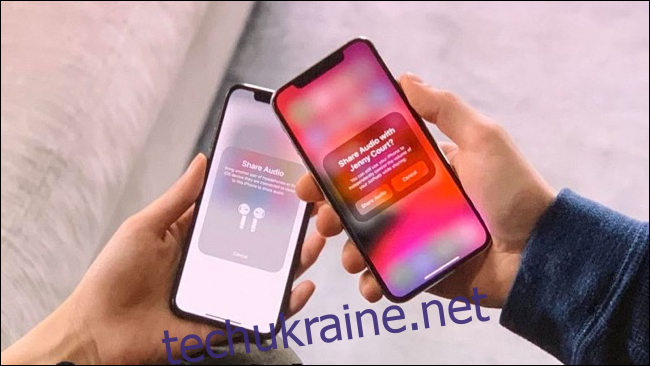
Якщо обидва iPhone працюють під керуванням iOS 13 або новішої версії, вашому другу просто потрібно покласти свій iPhone поверх вашого. На вашому iPhone з’явиться спливаюче вікно із запитом, чи хочете ви поділитися аудіо з вашого iPhone на AirPods вашого друга.
Натисніть «Поділитися аудіо». Коли ваш друг також підтвердить на своєму iPhone, почнеться обмін аудіо.
Обидва AirPods відображатимуться в меню AirPlay, і звідти ви зможете керувати відтворенням і гучністю.